Как пропатчить windows 7
Оцени новость Как и в предыдущих версиях операционных систем Windows, в Windows 7 также имеется ограничение на установку сторонних тем. Поэтому для того чтобы в будущем Вы смогли устанавливать различные темы от сторонних разработчиков, Вам нужно пропатчить 3 системных файла:
uxtheme.dll
themeui.dll
themeservice.dll
"Universal Theme Patcher" - отличный системный инструмент, который поддерживает такие операционные системы как Windows XP SP2/SP3, Server 2003, Vista SP1/SP2, Server 2008 и Windows 7. Также она может быть использована как на 32-битных (x86) и 64-битных (x64) операционных систем.
Выполните несколько простых шагов для установки этого замечательного инструмента:1. Из скачанного архива извлекаете папку UniversalThemePatcher_20090409 в любое удобное для Вас место.
2. В папке находятся 2 файла:
- UniversalThemePatcher-x86 (предназначен для x-86 систем)
- UniversalThemePatcher-x64 (предназначен для x-64 систем)
Запустите файл UniversalThemePatcher-x86.exe, т.к. у большинства пользователей система относится к классу x-86.
3. Откроется окно, в котором нужно выбрать язык пользовательского интерфейса. Выбираем из списка "RUS Русский", нажимаем ОК.
4. Откроется окно, которое сообщит Вам о том, пропатчена Ваша система или нет. Если Вы не разу не пропатчивали систему, появится следующее окно. Нажимаем Да.

Нажмите на рисунок чтобы увеличить
5. Перед Вами окно программы UniversalThemePatcher.
Для того чтобы пропатчить системные файлы themeservice.dll, themeui.dll и uxtheme.dll нужно последовательно напротив каждого из них нажать кнопку "Патчить".

Нажмите на рисунок чтобы увеличить

Нажмите на рисунок чтобы увеличить
Примечание: Стоит отметить одну полезную особенность данной утилиты. В процессе пропатчивания системных файлов, отвечающих за установку сторонних тем в Windows 7. UniversalThemePatcher создает резервные копии системных файлов на тот случай если что-то пойдет не так и Вы захотите восстановить их первоначальные версии.
6. После того, как все файлы были пропатчены, окно программы примет следующий вид: все поля, которые ранее были пустыми станут заполненными.
Все системные файлы, отвечающие за установку сторонних тем в Windows 7 успешно пропатчены и теперь Вы с легкостью сможете устанавливать любые понравившиеся Вам темы.
| | Не понятны некоторые моменты? Просмотрите все действия данного этапа в небольшом видео ролике и все вопросы исчезнут сами собой. | |
Перейти к другому этапу Персонализации Windows 7 в Mac OS X Snow Leopard

Universal Theme Patcher - бесплатная утилита, предназначенная для изменения некоторых системных файлов операционной системы Windows 7/Vista/XP!
Благодаря данному патчу, можно будет с легкостью устанавливать любые темы оформления.
Такие темы имеют чаще всего формат .msstyles (бывает и .theme, но реже) и их необходимо копировать в папку с темами OS Windows (C:WindowsResourcesThemes). После этого стоит только кликнуть по такому файлу два раза мышкой - и тема оформления сменилась, без всяких дополнительных программ.
Пропатченные файлы можно восстановить повторным запуском патча и нажатием на соответствующие кнопки. Universal Theme Patcher подходит как для 32-битных архитектур, так и для 64-битных для следующих версий Windows: 7, Server 2008, Vista SP1/SP2, Server 2003, XP SP2/SP3.
Ничего сложного в работе с программой нет, установка проста и интуитивно понятна.
Скачанную программу необходимо извлечь из архива и запустить UniversalThemePatcher, обязательно с правами администратора.
Выбираем язык, лучше великий и могучий и жмем на "OK"
Открывается окно с информацией об установленной системе и нужных файлах

Нажимаем "Да" для продолжения и видим окно, где будет показано, какие именно файлы нам необходимо пропатчить.

В каждой системе они разные, но Universal Theme Patcher самостоятельно выберет именно те, которые необходимо патчить. Нажимаем по очереди кнопку "Патчить" возле каждого файла.
Когда все необходимые файлы будут пропатчены - Universal Theme Patcher попросить Вас перезагрузить компьютер.

После перезагрузки Вы можете устанавливать сторонние темы, будь у вас Windows 7, Windows Vista или Windows XP
Не смотря на множество прилагаемого ниже текста и картинок, установка сторонних тем для Windows 7 на самом деле очень простая операция, которая в первый раз займет у вас не больше 10 минут. А после этого если вы будете правильно следовать пунктам инструкции, на установку новой темы вам понадобится около 2х минут.
Учитывайте что все дальнейшие ваши действия вы делаете на свой страх и риск , никто кроме вас не несет ответственность за возможный крах ОС . Перед установкой патчей и заменой системных файлов, рекомендуем сделать точку восстановления или резервную копию ОС.
Подготовление системы для поддержки сторонних тем

После выполнения выше операций перезагружаем компьютер, ваша система готова для установки сторонних тем оформления.
Установка визуального стиля (темы)
1. Скачиваем любую тему для Windows 7. Мы возьмем тему Racy на примере которой мы покажем установку в дальнейшим.
2. Извлекаем архив, и ищем в нем файлы темы, обычно в отдельную папку помещают файл *название темы.theme, и папку с таким же названием как файл, которая содержит файл *.msstyles и несколько папок с ресурсами.
3. Этот файл ( .theme) и папку нужно поместить в директорию C:/Windows/Resources/Themes.
* Внимательно посмотрите скриншот ниже, так как большинство пользователей делают ошибку именно на этом этапе, и потом говорят что тема у них не работает.

4. Тема должна отобразится в панели персонализации (см.скриншот).

5. Применяем ее, и смотрим что у нас получилось.

Как видите выше, тема применилась, но кнопка пуск и кнопки навигации (отмеченные на скриншоте) стандартные. Ищем в архиве с темой изображение *.BMP, в нашем случае оно в папке "Orb", и читаем как заменить кнопку «пуск».
Далее нам нужно поменять кнопки навигации, за них отвечает системный файл ExplorerFrame.dll.
Замена системных файлов
В нашем случае мы будем менять файл ExplorerFrame.dll, который идет в архиве с темой (если такового нет, читаем примечания в конце статьи).
1. С помощью утилиты Takeownershipex получаем права доступа на файл ExplorerFrame.dll который находится в C:/Windows/System32.
2. Оригинальный файл переименовываем например в ExplorerFrame.dlloriginal.
3. Помещаем на его место новый файл ExplorerFrame.dll который идет с темой.
4. Перезагружаем компьютер или проводник. Смотрим что у нас получилось.

Примечания:
Поддержка тем оформления Windows 7 предусмотрена на редакциях: Максимальная, Корпоративная, Профессиональная или Домашняя расширенная.
Иконки не устанавливаются вместе с темами, их нужно скачивать и устанавливать отдельно.
Если Вы когда-либо задумывались, как добиться того, чтобы Ваша рабочая среда на компьютере выглядела привлекательно и необычно, то наверняка уже пытались экспериментировать с установкой различных тем оформления на windows 7, поскольку стандартный набор невелик и не может удовлетворять эстетическим вкусам всех пользователей. В этой статье мы предлагаем подробный обзор наиболее популярных способов сделать свое виртуальное пространство стильным и элегантным.
Утилиты, меняющие внешность ОС windows 7 до неузнаваемости
Самое простое и не требующее особых усилий средство изменить внешний вид операционной системы – это программы для установки тем оформления. Их можно условно разделить на два типа:
- Те, которые требуют специального патча системных параметров и могут быть неадекватно восприняты режимом безопасности, поскольку вносят коррективы в типовые файлы и функции, ответственные за смену интерфейса – это может повлечь последующие трудности с их удалением;
- Те, которые безболезненно проникают в операционку в качестве надстройки, просто перехватывая или дополняя текущий набор действий и запущенных процессов.

Измененный внешний вид на виндов 7
Вторые больше подойдут тем, кто не имеет достаточного опыта работы на ПК и боится случайно нарушить работоспособность Windows.
Но какой бы Вы не выбрали вариант, мы настоятельно рекомендуем прежде, чем заниматься установкой подобного ПО, создать «Точку восстановления системы», что позволит в дальнейшем избежать проблем и возможной переустановки.Рассмотрим более подробно несколько продуктов этой категории и методов установки тем на windows 7.
Universal Theme Patcher
С помощью этой утилиты Вы свободно будете устанавливать любую тему. Все предельно просто. Разберем пошаговую инструкцию по инсталляции.
- Скачиваем дистрибутив;
- Распаковываем архив, в котором он находится;
- Запускаем установочный файл UniversalThemePatcher.exe ;
Примечание: Обратите внимание, что патч существует для 32 и 64-битной ОС. Используйте только тот инсталлятор, который соответствует разрядности Вашей Windows.
Внимание! Запускать exe-шник нужно только с правами администратора!- В открывшемся окошке выбираем язык – «Русский». Жмем Ok ;
- На экране высветится подробная информация об операционке. Для продолжения кнопка «Да» ;
- Перед Вами появится список из 3-х файлов, которые нужно пропатчить;
- По завершении операции необходимо перезагрузить компьютер ;
- После перезагрузки windows готова к установке любой темы оформления на Ваш выбор.
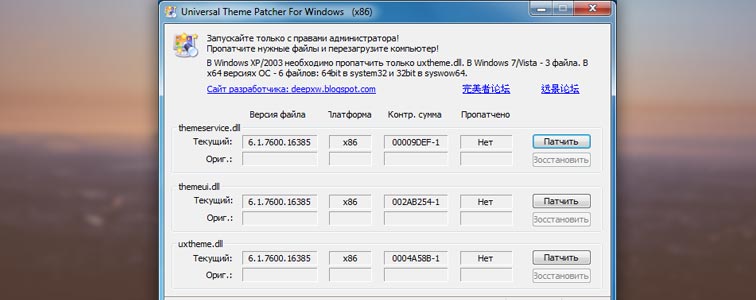
Этапы модификации интерфейса в windows7
- Грузим понравившуюся тему;
- Разархивируем;
- Копируем файлы в папку «C:/Windows/Resources/Themes» .
Далее, чтобы поменять тему, достаточно 2 раза нажать по ней мышью или найти ее в разделе «Персонализация» на рабочем столе, выбрав пункт «Применить» .
Внимание! Некоторые архивы содержат директорию «System Files” – это перечень системных файлов, которые можно не заменять, однако, если Вы желаете добиться исключительного сходства со скриншотом, то заменить придется.
Заменяем системные файлы в windows7
Обычно системные файлы размещаются по следующему пути: «C:/Windows/System32» . Проанализируем получение прав доступа на примере explover.exe.
Перед началом эксперимента делаем копию explover.exe и кладем ее в безопасное место. Если что-то пойдет не так, мы всегда сможем вернуть исходник, и ничего непоправимого не произойдет.
- Первым делом надо отключить Родительский контроль, если такой имеется;
- Правой клавишей мыши щелкаем на файл и заходим «Свойства/Безопасность/Дополнительно» ;
- Нажимаем «Владелец/Изменить» . Здесь находим имя своей учетки или админа. Теперь соглашаемся и продолжаем. Еще раз Ok ;
- Выделяем запись, которой мы назначили права владельца, и кликаем «Изменить разрешения» ;
- В появившемся окне проставляем все флажки и нажатием Ok , подтверждаем внесенные изменения.
Vista-glazz2.0
Для того чтобы воспользоваться этой утилитой, выполняем такую последовательность действий:
- Стартуем программу;
- Соглашаемся с лицензионным соглашением (пункт «I Agree» );
- Нажимаем на бесцветный щит иконки, чтобы пропатчить файлы;
- Перезагружаемся.
Все, копируйте любые скачанные темы по адресу: «C:/Windows/Resources/Themes» и устанавливайте их через «Персонализацию» , как было описано выше.
UxStyle Core
Этот замечательный продукт подойдет для тех, кто не желает вносить критические трансформации в содержание системных файлов. Использовать его можно во всех распространенных ОС – Win Xp, Vista, windows 7 x86&x64, что также придает ему дополнительной популярности.
UxStyle Core оснащен внутренней службой «Unsigned Themes», которая функционирует параллельно с приложением от Microsoft. У Вас не будет проблем с ее удалением – утилита удаляется из контрольной панели.
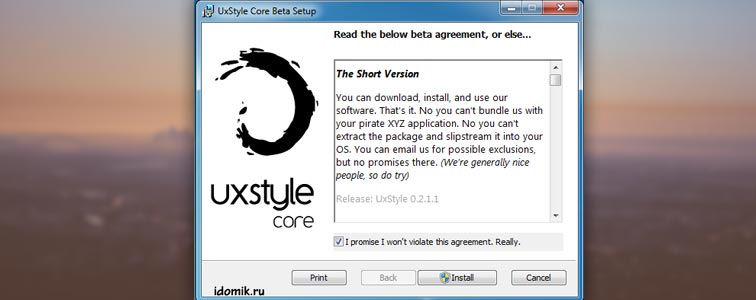
Длинные инструкции и пояснения здесь неуместны. Просто скачайте файл и установите, приняв лицензионное соглашение. Пользуйтесь!
Перезагружать компьютер не потребуется – приступайте к созданию нового дизайна и установке тем.
Aston
Эксклюзивная разработка, позволяющая Вам почувствовать себя художником и дизайнером. Помимо большого комплекта красочных тем, которые можно варьировать «под настроение», дает шанс самому создать желаемый интерфейс. Все элементы, включая рабочий стол, меню «Пуск», панели задач и боковые панели могут быть подвергнуты глобальным изменениям.
Наслаждайтесь яркостью и особенностями оформления вместе с Aston!
Windows Themes Installer
Это приложение окажется полезным для того, чтобы держать под контролем процесс управления темами оформления в Windows7 и Vista. Оно «умеет» устанавливать новые и удалять ненужные темы, способствует развертыванию пропатченных системных файлов в автоматическом режиме.
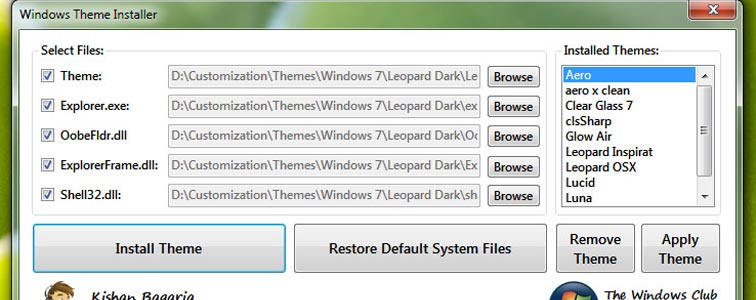
Внимание! Запуск данной утилиты необходимо осуществлять только с правами администратора. Перед первым запуском обязательно воспользуйтесь патчем для сторонних тем.
Будьте бдительны: заменяя системные файлы пропатченными с помощью Windows Themes Installer, строго проверяйте соответствие их версий. Из-за несоответствия модификаций, операционка может перестать работать.В случае, если это произошло, проделайте следующие манипуляции:
Воспользуйтесь программой «Ресторатором» , в которой найдите пропатченные файлы. Изымите их, а оригиналы скопируйте в отдельную директорию. Примените к ним извлеченные ресурсы, а в самой утилите внесите сведения о местонахождении модифицированного файла.
Теперь Вы во всеоружии и знаете, как установить понравившуюся Вам тему оформления на windows 7. Выбирайте свой вариант и вперед.
Читайте также:


